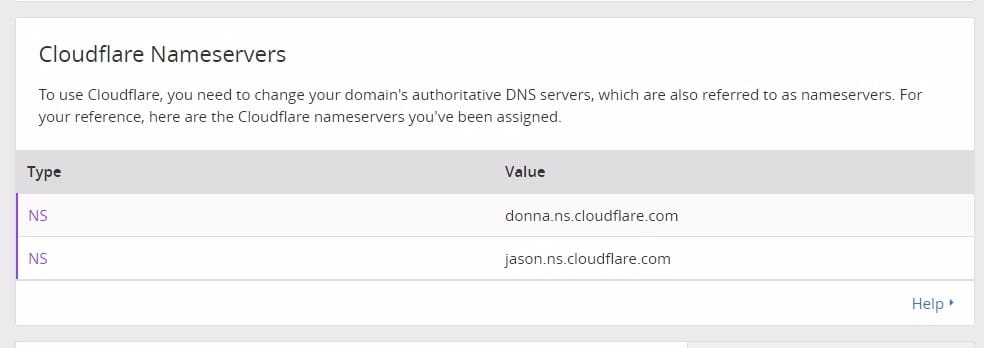احتمالاً می دانید که سال 2017 احتمالاً آخرین سالی است که وب سایت های ناامن تحمل می شوند. چه یک وبلاگ ساده داشته باشید یا یک سایت ویترین، دیگر دلیلی برای عدم تغییر به پروتکل HTTPS نخواهید داشت. این امر بیشتر صادق است زیرا راه حل های رمزگذاری به طور فزاینده ای ساده و قابل دسترس حتی برای مبتدیان شده اند.
در یکی از آموزشهای قبلی ما به شما نشان دادم که چگونه رمزگذاری https را در وردپرس با Let Encrypt اضافه کنید ، اما باید بدانید که این راه حل همیشه کاملاً آشکار نیست. در این آموزش ، در مورد یک راه حل بسیار ساده تر صحبت خواهم کرد ، این رمزگذاری است که توسط CloudFlare به صورت رایگان ارائه می شود.
CloudFlare چیست؟
اگر هنوز آن را نمی شناسید ، CloudFlare یک ارائه دهنده CDN است. در اصل ، این سرویس است که به شما امکان می دهد پرونده های خود را با توجه به موقعیت مکانی که دارند ، با سرعت بیشتری در اختیار کاربران قرار دهید. اگر می خواهید اطلاعات بیشتری کسب کنید ، من از شما دعوت می کنم مطالب ما را بخوانید آموزش در CloudFlare.
آنچه شما باید بدانید این است که این راه حل ها نه تنها یک سیستم میزبان فایل ساکن ارائه می دهند ، بلکه راه حل هایی مانند امنیت در برابر حملات DDos و رمزگذاری https را نیز ارائه می دهند و دقیقاً همین است. که در این آموزش در مورد آن صحبت خواهیم کرد ، زیرا این سرویسی است که آنها در برنامه اولیه به صورت رایگان ارائه می دهند.
ایجاد یک حساب کاربری در CloudFlare
اولین قدم ایجاد یک حساب کاربری در CloudFlare است.

هنگامی که روی داشبورد خود قرار گرفتید ، روی "DNS" کلیک کنید.
اکنون به قسمت "بروید" سرورهای CloudFlare '.
تنها کاری که باید انجام دهید تغییر دادن سرورهای نام در cpanel شما است. در goDaddy ، در رابط مدیریت DNS ، بخشی شبیه به این را خواهید یافت
شما باید این را با موارد زیر جایگزین کنید:
به goDaddy برگردید و خود را اضافه کنید نام دامنه و کلیک کنید " شروع به اسکن کنید"
شما باید اطمینان حاصل کنید که این اسکن موثر است و CloudFlare می تواند به وب سایت شما دسترسی پیدا کند.
این همه ، شما تمام شده است. با این حال ، شما باید برخی از مراحل نهایی را انجام دهید تا مطمئن شوید همه چیز به طور عادی کار می کند.
چگونه می توان حالت https را روی CloudFlare اعمال کرد
اگر پیوندهای وبلاگ خود را در سایت های دیگر در http به اشتراک گذاشته اید ، تمام افرادی که از این لینک ها استفاده می کنند ، به سایت شما در http می رسند. برای مجبور کردن استفاده از حالت https ، باید به داشبورد CloudFlare برگردید ، و سپس کلیک کنید قوانین صفحه.
یک پنجره جدید باز خواهد شد که در آن شما باید قوانین جدیدی را تعریف کنید.
در اینجا ، شما باید نام دامنه خود را با اضافه کردن بریده بریده و ستاره "/ *" اضافه کنید. در پایین ، شما باید از منوی کشویی گزینه "را انتخاب کنید" همیشه HTTPS را استفاده کنید ". پس از اتمام ، روی " استفاده و استقرار '.
نکته اصلی برای مهاجرت یک وبلاگ موجود
اگر شما یک وبلاگ وردپرس که قبلا روی پروتکل http بود، پس انجام این عملیات کامل نخواهد بود زیرا لینک های مقالات شما همیشه در http خواهند بود. برای رفع این مشکل باید از افزونه استفاده کنید جستجوی بهتر و جایگزینی. روند کار ساده است. شما باید با استفاده از پروتکل http در مورد جداول نام دامنه قبلی خود تحقیق کنید. به عنوان مثال: http://yourdomainname.com و جایگزین آن با: https://yourdomainname.com. اما به اینجا ختم نمیشود. در بعضی موارد ، شما باید "" را اصلاح کنید http:// به سادگی برای " https:// ". اعتراف می کنم که این آخرین عملیات برای وبلاگ هایی که مدت زمان طولانی با پروتکل http وجود داشته اند ، کمی خطرناک است ، بنابراین از شما می خواهم که همیشه از بانک اطلاعاتی خود نسخه پشتیبان تهیه کنید.
اگر به نظر نمی رسد که هیچ یک از اینها کار کند ، با ما تماس بگیرید ، ما خوشحال می شویم که این مشکل را به سرعت حل کنیم